sanPDF har den mest populäraPDF-sammanslagningverktyg. Det är snabbt, gratis och lätt att använda, vilket hjälper dig att göra saker gjort mer effektivt.
Många gånger för arbete eller studie skäl, när du arbetar med en PDF-fil till hands, finner du att den information du behöver finns i flera spridda PDF-filer. Hur kan du snabbt och enkelt få sådan information? Faktum är att du bara behöver använda SanPDF för att slå samman filerna tillsammans på linjen.
F: Hur sammanfogar jag PDF-filer?
A:
- Börja använda våra produkter och gå tillsanpdf.comhemsida. Klicka på ”Ladda ner nu” för att ladda ner klienten.
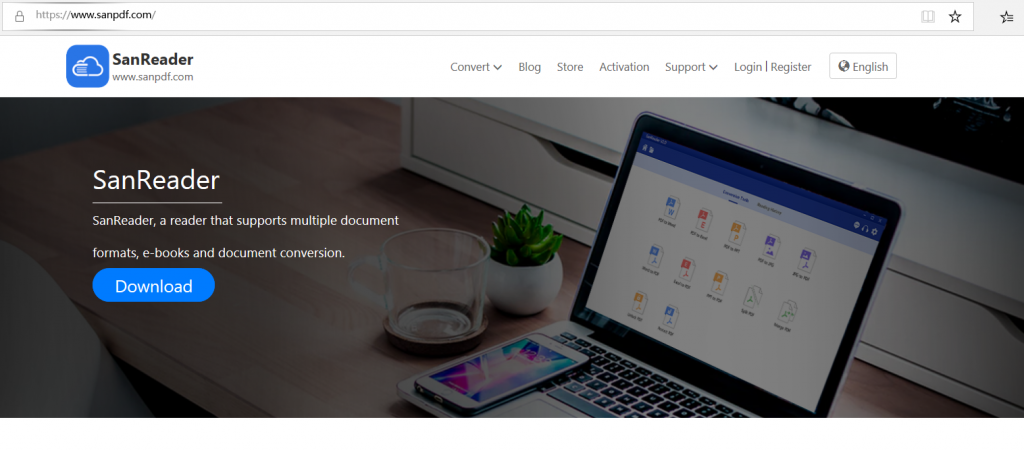
2. Ange kunden.
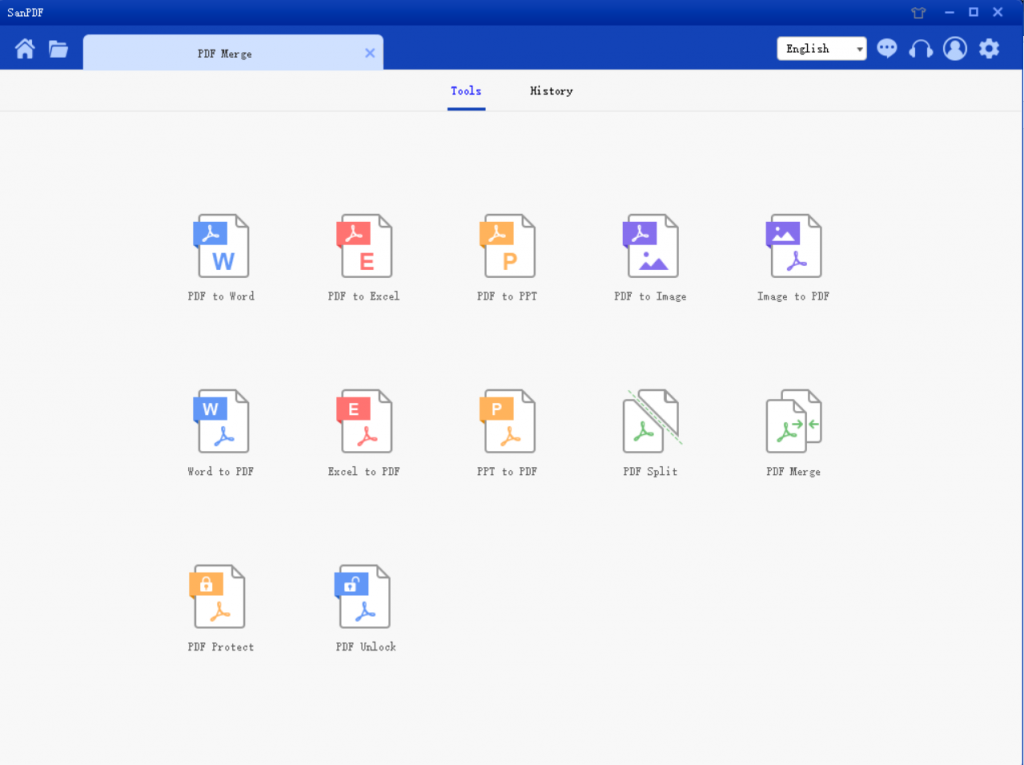
3. Välj ”PDF Merge” -konvertering, hoppningsgränssnittet är enligt följande.
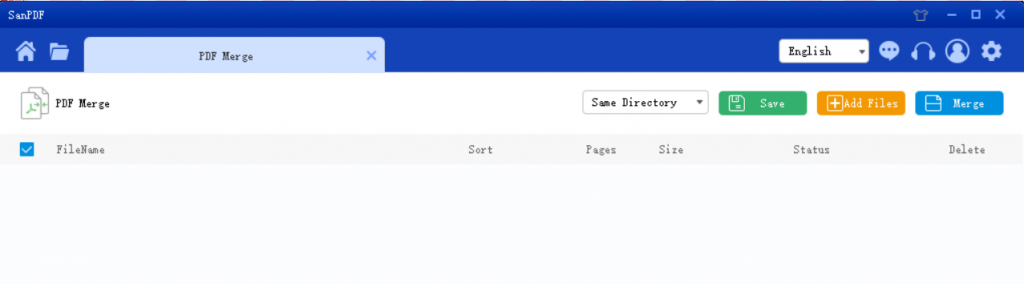
4. Först ”Spara listan” och välj den plats du vill spara, följt av att klicka på ”Lägg till fil” och välj den fil som ska syntetiseras och slutligen klicka på ”Merge”.
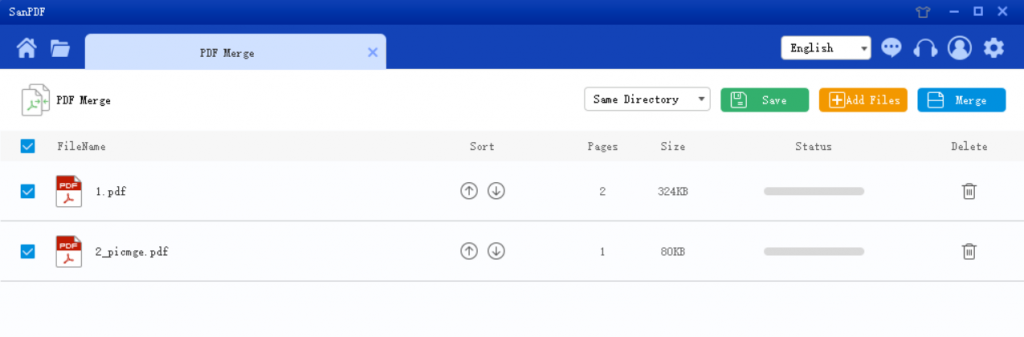
5. När konverteringen är framgångsrik, spara i sin egen utpekade katalog för att hitta syntesen av syntetiska PDF-filer. Om du inte vill ansluta till en syntetisk pdf-fil, klicka på ”Radera” -knappen kan syntetiseras igen.
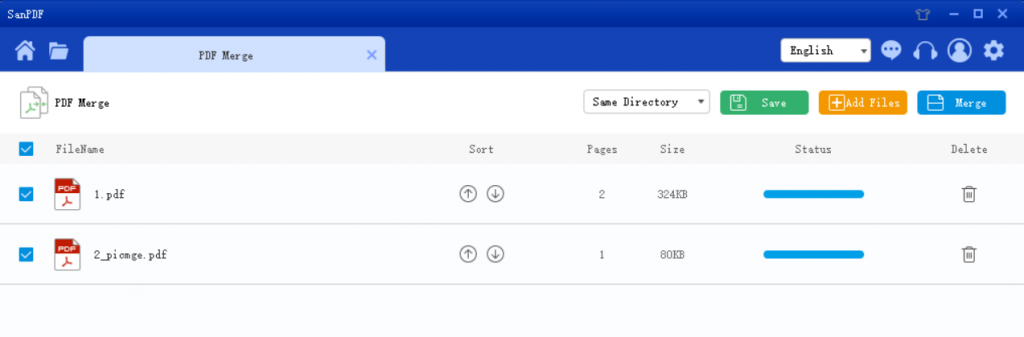
Sammanslagning av PDF-filer kan hjälper dig att organisera ditt innehåll och hitta innehållet du vill hitta mer effektivt.
Fråga: hur Sanreader-klienten hämtar och installerar den?
A:
1. Börja använda våra produkter och gå tillsanpdf.comhemsida, klicka på ”Download” för att ladda ner klienten.
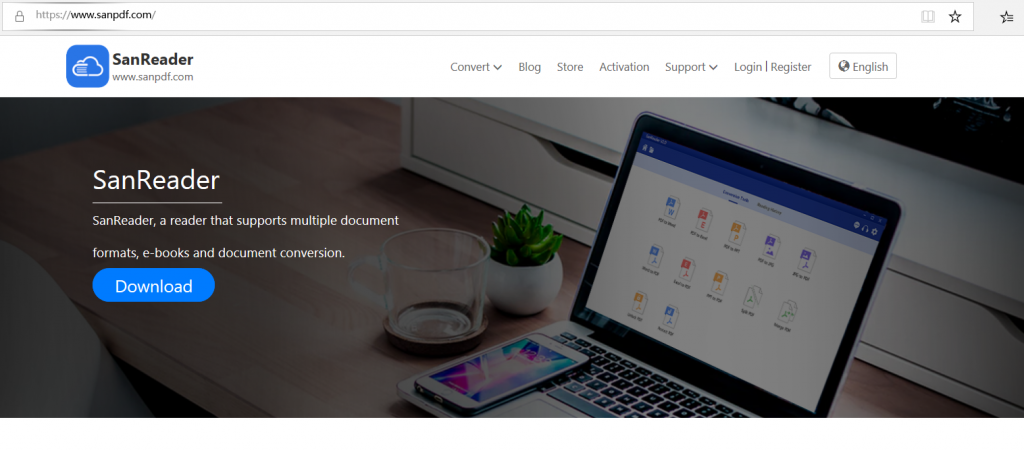
2. Öppna installationsgränssnittet, klicka på ”Bläddra” för att spara installationsfilen till den angivna platsen, klicka på ”Installera” för att starta installationen.
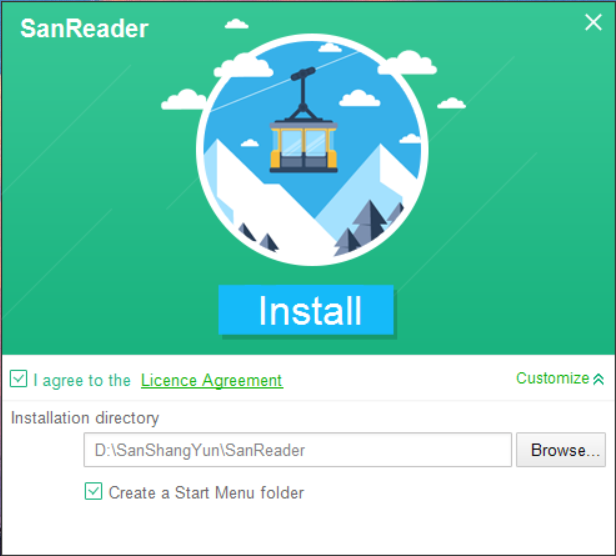
3. Installation är klar.
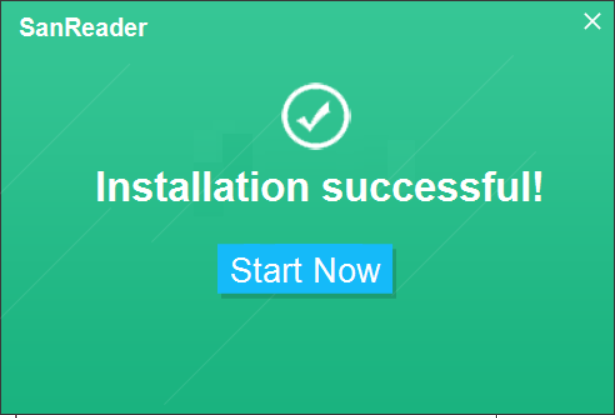
4. Öppna klienten.
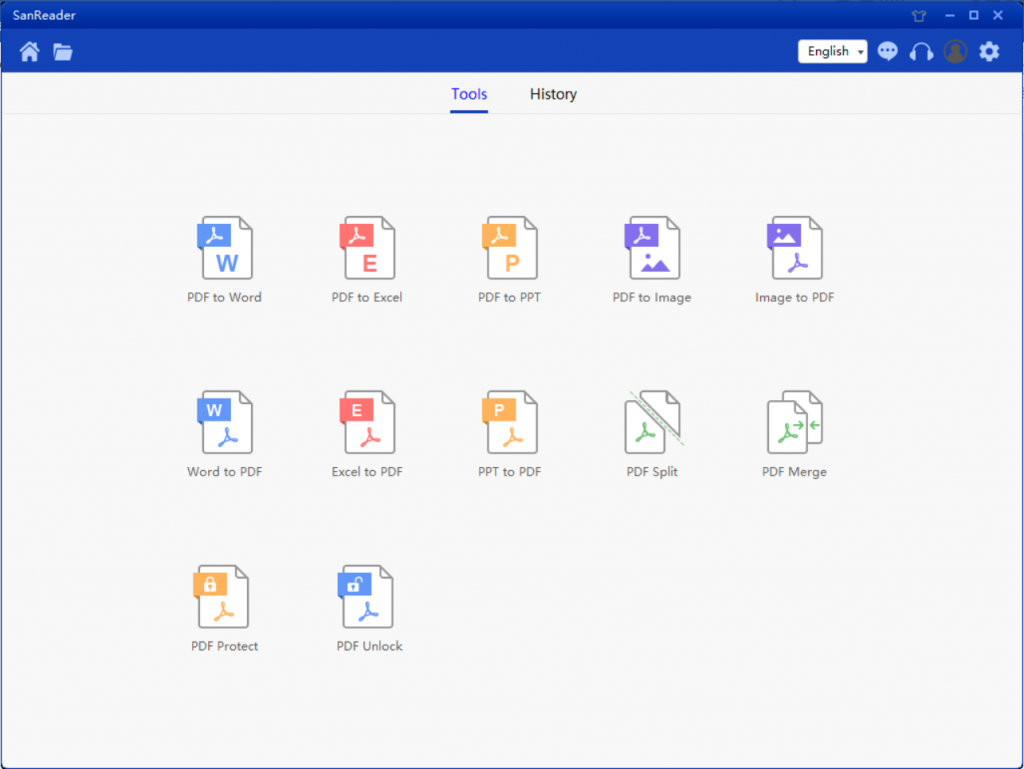
begränsningar:
Oregistrerade användare har 10 konverteringar, som endast kan konvertera 2MB-filer i taget, och tidsgränsen är begränsad till två timmar. Om du vill ha obegränsad behandling och flera pdf till ord, kolla in vårLagra, vilket möjliggör denna funktion samt många andra behörigheter.
Varför använda SanPDF till sammanfoga PDF-filer?
SanPDF Reader är en läsare som stöder flera dokumentformat, e-böcker och konverteringar av dokumentformat.
Stöd för PDF, XPS, DjVu, CHM, Mobi, EPUB e-böcker, serietidningar och andra dokument och e-bokformat. Det kan också tillhandahålla PDF och Office-format konvertering, PDF och JPEG, PNG, BMP bildformat konvertering, samt PDF-dokument splittring och sammanfogning funktion.
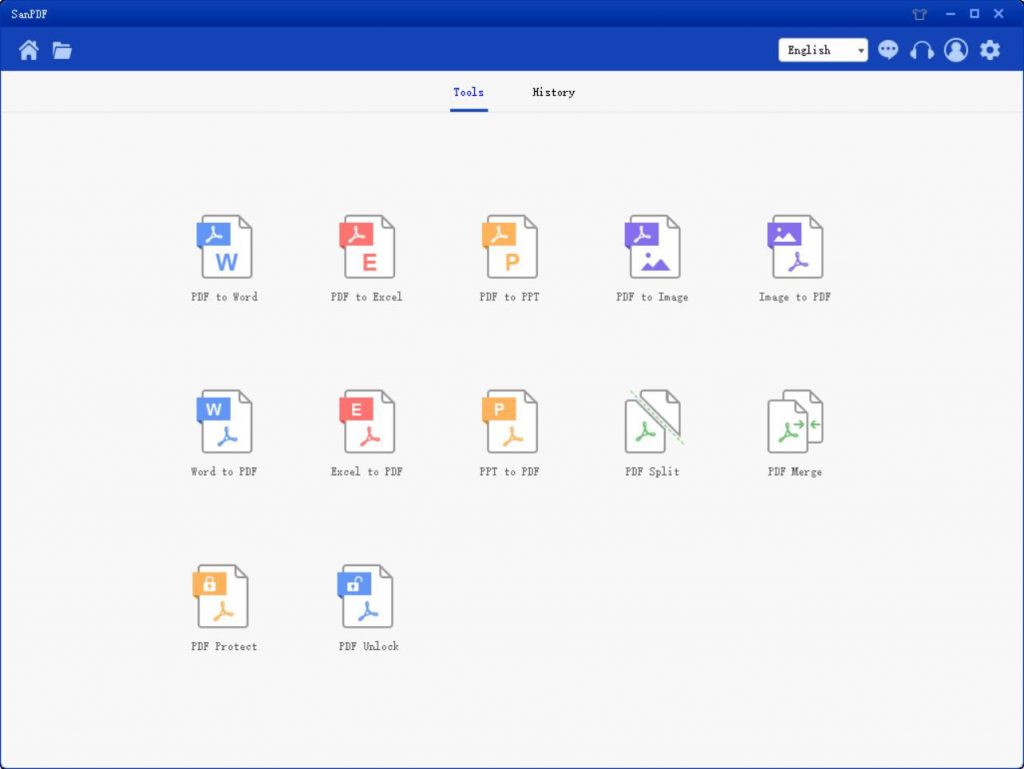
Flera läsningar Format för vad du vill.
Från och med nu gör du det behöver inte installera en mängd olika e-bokläsare på din dator, SanPDF kan möta din efterfrågan
Flera dokument Utbyte för att förbättra effektiviteten.
Det kan hjälpa dig att förbättra din arbetseffektivitet, spara mer tid och njut av en färgstark liv.
Skrivbord och webben, Bekvämt och bekvämt.
Både skrivbords- och webbversioner är tillgängliga för uppfylla dina behov när som helst och var som helst.
Desktop version stöder för Windows XP / Vista / 7/8/10, och webbversion stöder Windows / Mac / Linux och andra operativsystem.
Plattformat stil, enkelt och uppfriskande operationsgränssnitt.
Webversion:
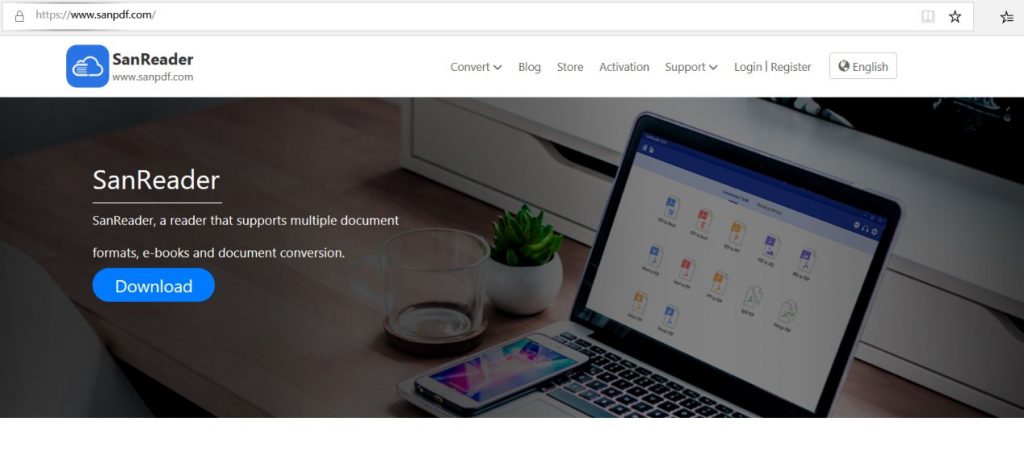
PC-version:
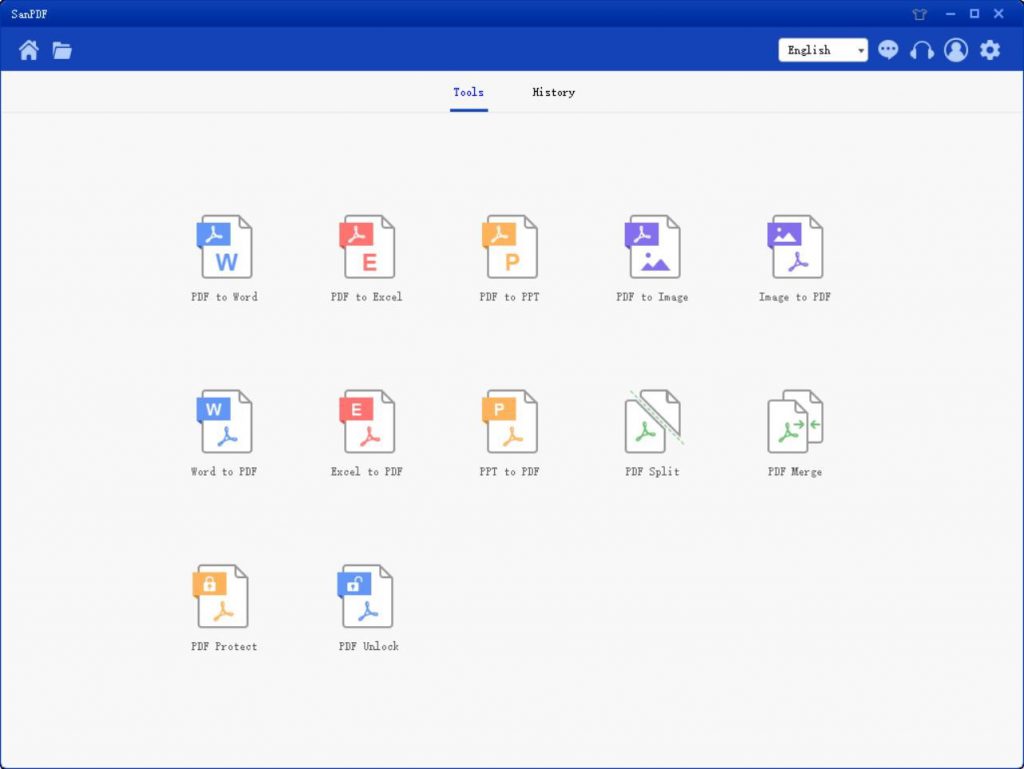
Glöm inte oss!
Det är enkelt att konvertera en PDF-fil till en JPG fil. Det finns 12 typer av PDF-konverteringsverktyg i Sanpdf. Du kan också göra det några coola saker i PDF-filer, till exempel PDF till Word.
I det dagliga arbetet, om du vill skriva ut filen, väljer du först att konvertera filen till PDF format, för att fixa fillayoutformatet och se till att den utskrivna filen gör det inte ha formatförvirring. Men vad händer om PDF-filen vill konverteras till en Word-fil?
Word har två filformat, doc och docx.
1. DOC är standard dokumentformat redigerat före Word2003 och DOCX är standarddokumentformatet redigerat efter Word2007.
2, DOC-dokument kan öppnas med allt Word, och DOCX-dokument kan bara öppnas med Word2007.
3, öppnas DOCX snabbare än svarhastigheten DOC.
4, DOCX mindre jämfört med DOC.
PDF-filformatet är mer formellt än det Word-format dokument. Word-dokument är inte lika praktiska som PDF vad gäller plattforms användning. Och Word-dokument kan redigeras och modifierade, och är inte lika bra som PDF när det gäller säkerhet och tillförlitlighet. Det är ofta svårt att reflektera layoutinformationen formaterad med annan redigering programvara, och det finns vissa begränsningar i dess användning.
Vill du PDF till Word, det finns faktiskt många sätt. Idag berättar du om en relativt enkel omvandlingsmetod! Använda sig av SanPDF professionell omvandlare för att hjälpa dig enkelt PDF till Word.
Den mest populära PDF till Doc Converter
1. Börja använda våra produkter och angesanpdf.com.
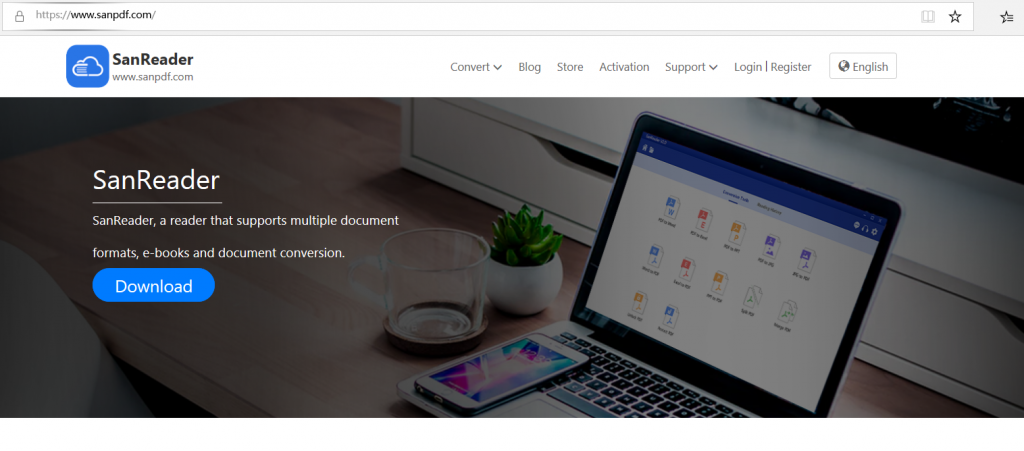
2. Klicka på navigeringsfältet i ”konvertering” välj ”PDF-överföringsord” för att komma in på omvandlingssidan, klicka på ”Välj fil” och välj PDF-filen du vill konvertera.
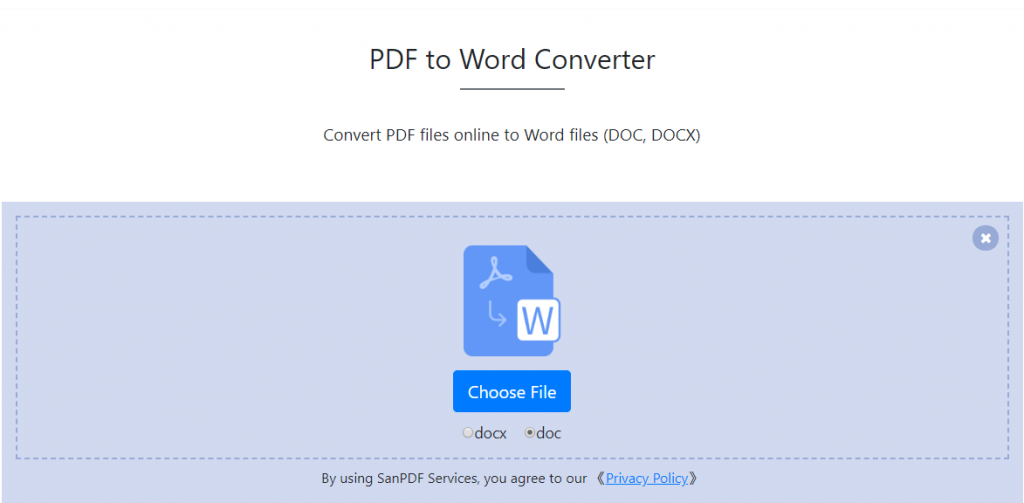
3. Klicka på ”ladda upp filer” för att börja konvertera filformat.
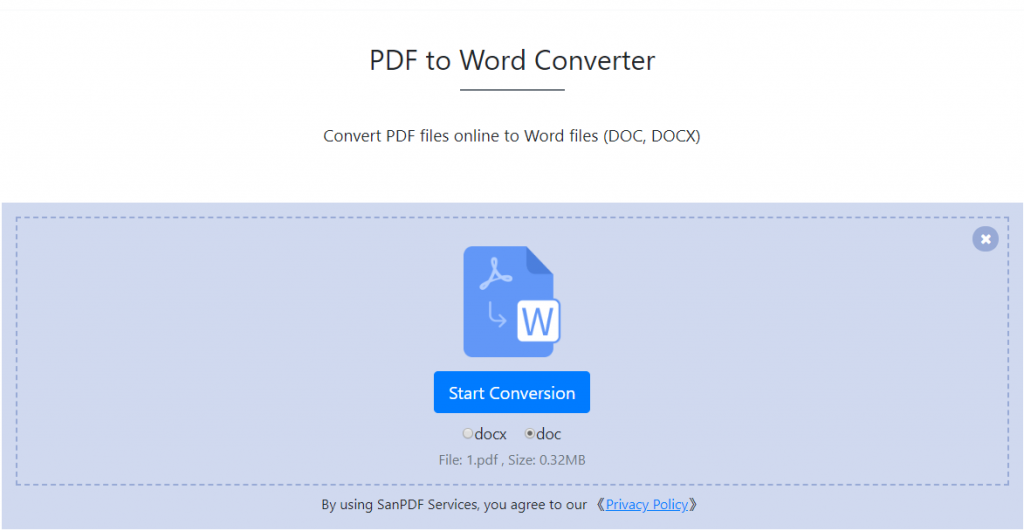
4. Klicka på ”ladda ner fil”, du kan spara de konverterade filerna.
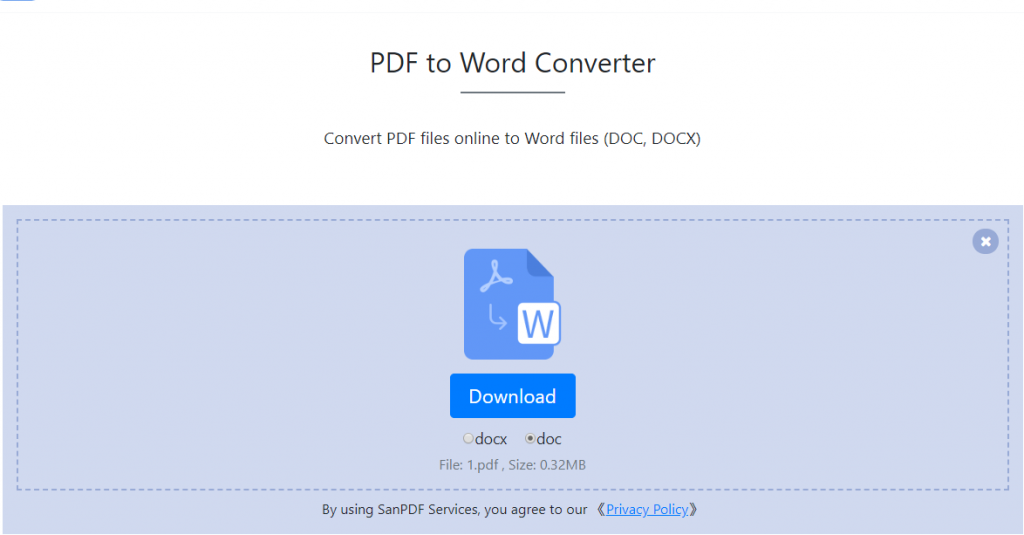
Den mest populära PDF till Docx Converter
1. Börja använda våra produkter och angesanpdf.com.
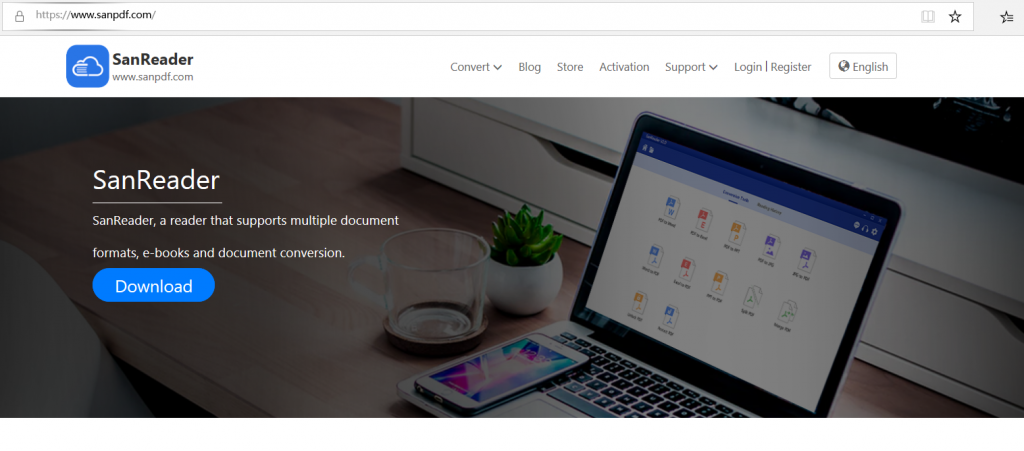
2. Klicka på navigeringsfältet i ”konvertering” välj ”PDF-överföringsord” för att komma in på omvandlingssidan, klicka på ”Välj fil” och välj PDF-filen du vill konvertera.
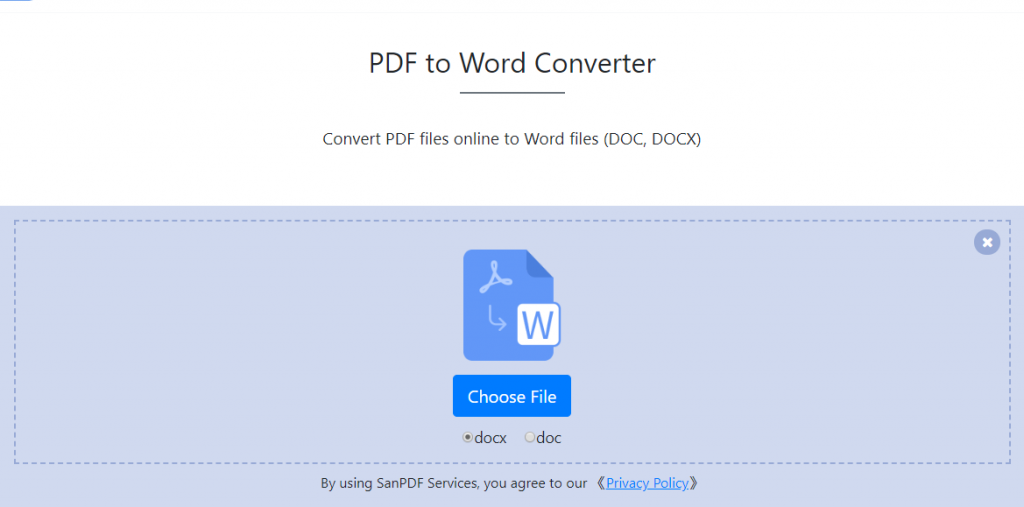
3. Klicka på ”ladda upp filer” för att börja konvertera filformat.
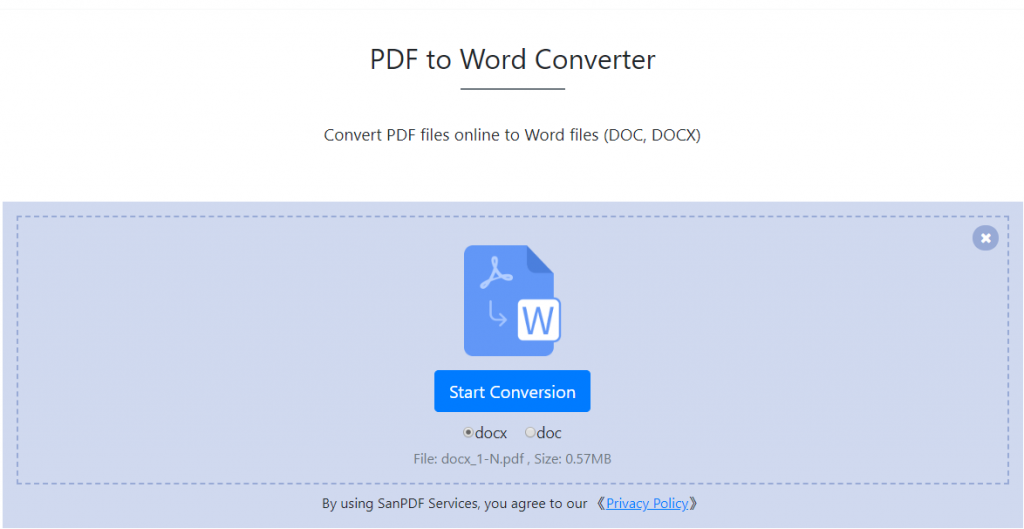
4. Klicka på ”ladda ner fil”, du kan spara de konverterade filerna.
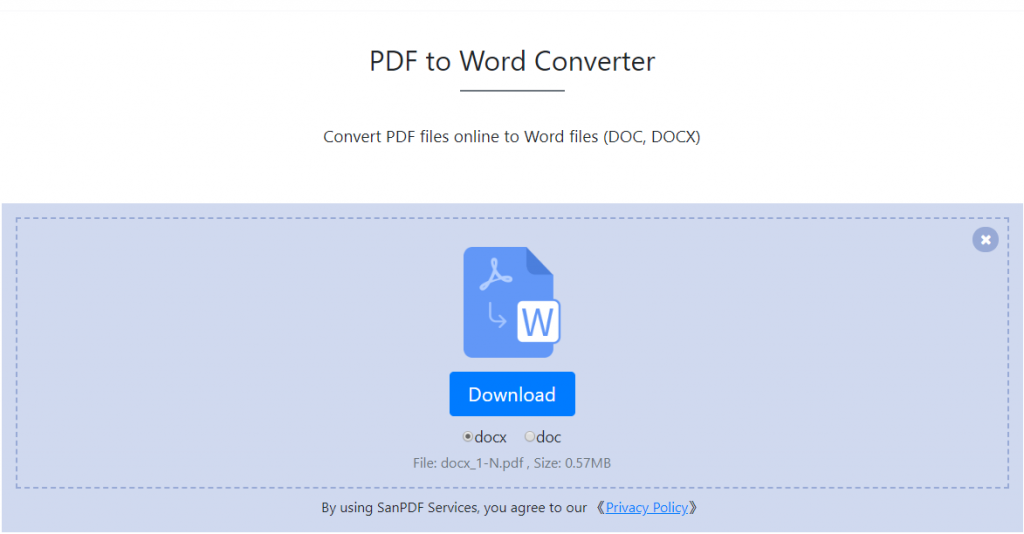
F: Jag kan inte hitta min konverterade fil / Where does min fil går?
Om du inte har registrerat din SanPDF konto och använd online-omvandlaren för att konvertera din fil, var god ladda ner konverterade filen omedelbart och hålla den säker medan konverteringen är klar. När omvandlingssidan är stängd kommer du inte att kunna ladda ner konverterad fil. Om du har registrerat ditt SanPDF-konto kan du logga in på ditt konto inom 24 timmar efter konverteringen, hitta den konverterade filen i Konverteringshistoriklista och ladda ner den. OBS! För att behålla din fil säkert, SanPDFs servrar tar bort automatiskt konverterad fil automatiskt efter 24 timmar. Var därför säker på att ladda ner och behåll den på ett säkert sätt placera omedelbart efter omvandlingen.
Säkerhet:
Vi respekterar rätten till integritet. Efter 24 timmar av filkonvertering, kommer de alltid att raderas från vår server. För mer information, läs vår sekretesspolicy.
SanPDF, hjälper dig att förbättra effektiviteten och spara mer tid, så att du har ett färgstarkt liv.